Linux环境安装
安装软件一般有三种形式
- rpm(jdk:在线发布一个SringBoot项目)
- 解压缩(tomcat,启动并通过外网访问,发布网站)
- yum在线安装(docker:直接安装运行跑起来docker就可以)
安装JDK rpm
下载JDK rpm
下载地址:[Java Archive Dow
下载地址:Java Archive Downloads - Java SE 8 (oracle.com)(需要注册oracle账号)
个人网盘地址:https://www.aliyundrive.com/s/nF93wuQESHL
检查是否安装过java环境
安装Java环境之前需要先检查一下以前有没有安装过
java -version未安装
已安装

安装
rpm -ivh xxxx
卸载
rpm -qa| grep jdk #先检测JDK版本信息
rpm -e --nodeps jdk8 #强制删除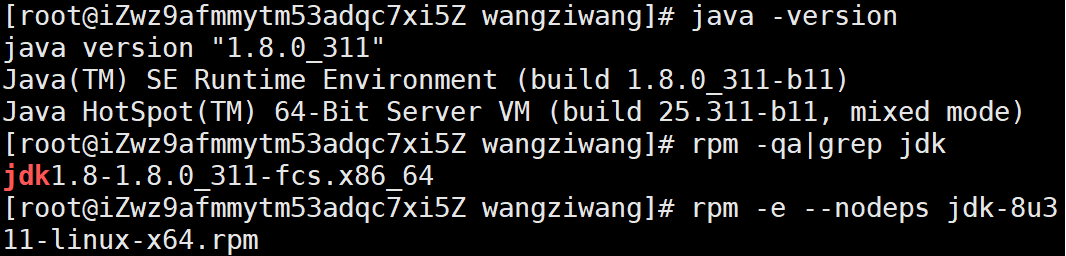
配置环境
配置环境地址:cd /etc/profile
编辑环境:vim /etc/profile 进入I模式输入以下命令 :模式下输入wq保存退出
Java_HOME=/usr/java/jdk1.8.0_311-amd64 #java根路径
CLASSPATH=%JAVA_HOME%/lib;%JAVA_HOME%/jre/lib #变量
PATH=$JAVA_HOME/bin;$JAVA_HOOME/jre/bin #环境变量文件
export PATH CLASSPATH JAVA_HOME #导出让系统识别让配置文件生效:source /etc/profile
发布项目
Tomcat解压缩安装
下载Tomcat
下载地址Apache Tomcat® - Apache Tomcat 10 Software Downloads(下载后缀名为tar.gz的)apache-tomcat-10.1.7.tar.gz
解压文件
tar -zxvf apache-tomcat-10.1.7.tar.gz #解压在当前文件夹
测试能不能启动Tomcat
#执行
./startup.sh
#停止
./sshotdown.sh进入刚解压的文件夹bin目录输入ll查看 绿色的是可执行文件
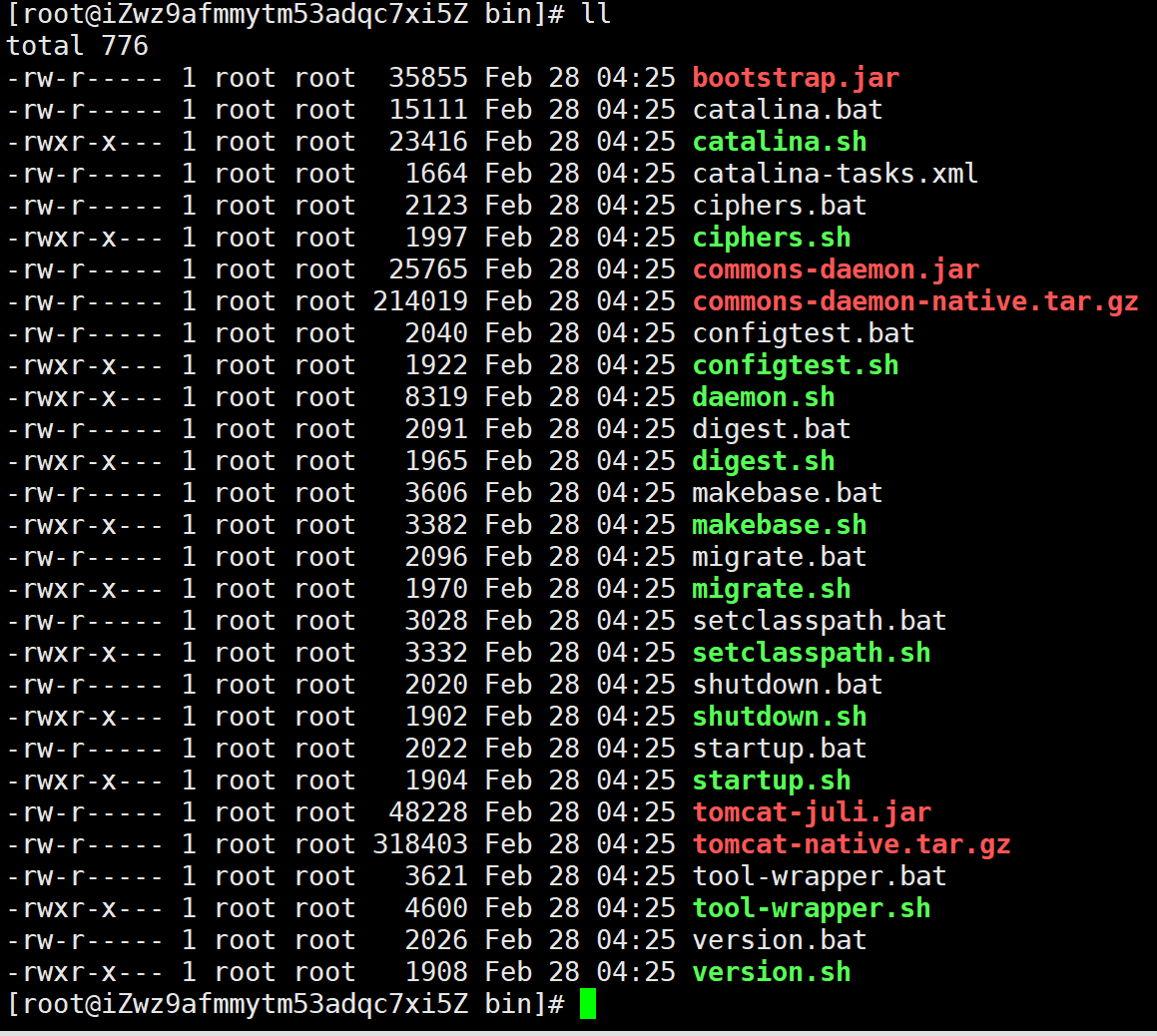
启动Tomcat
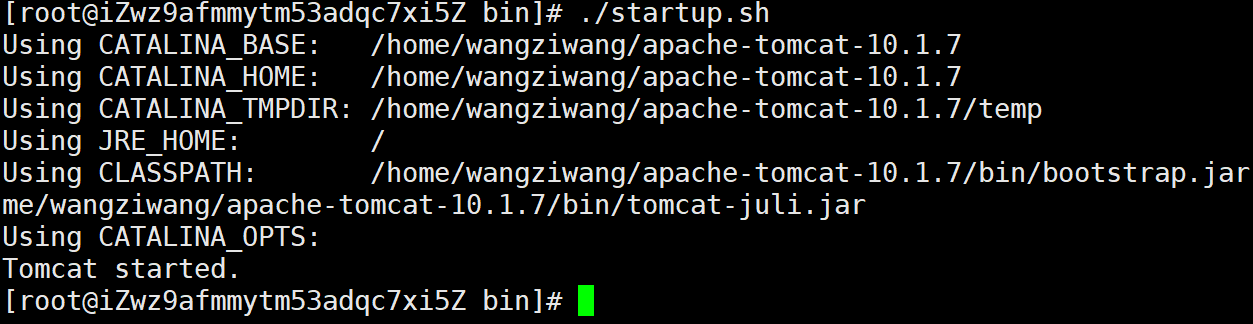
打开8080
firewall-cmd --zone=public --add-port=8080/tcp --permanent
#打开成功输出success打开后需要重启动防火墙才可以显示
restart firewalld.service
上传完毕的项目直接购买自己的域名,备案解析过去即可!
域名解析后,如果端口是80 -http 或者 443-htps 可以直接访,如果是 9000 8080,就需要通过Apcahe或者Nginx做一下反向代理即可,配置文件即可,十分之简单,大家如果想要上线自己的网站,到目前为止,那么你可以如愿以偿了!
yum在线安装 docker
官方文档:Install Docker Engine on CentOS
查询系统版本信息:

安装准备环境
yum -y install 包名 #联网下载 yum nstall 安装命令 -y代表所有的提示都为y下载 gcc c++
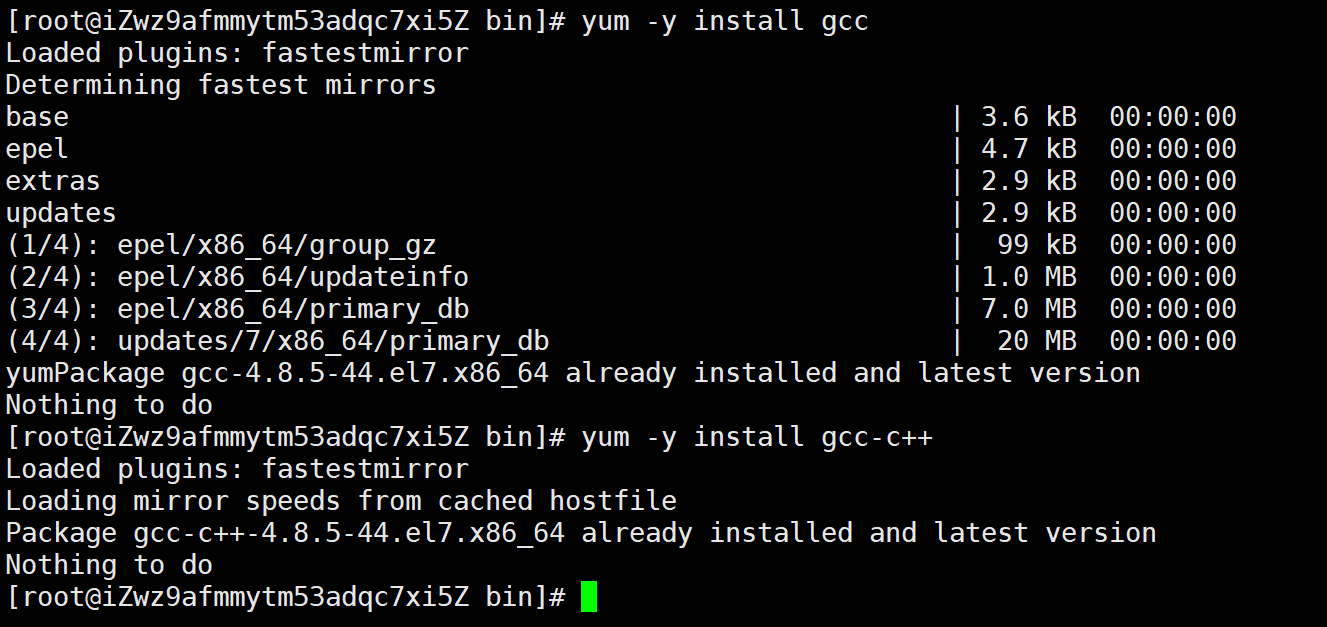
卸载docker
yum remove docker \
docker-client \
docker-client-latest \
docker-common \
docker-latest \
docker-latest-logrotate \
docker-logrotate \
docker-engine安装环境
yum install -y yum-utils /
device-mapper-persistent-data/
lvm2安装镜像
官方文档地址是国外的网速相对来说比较慢,使用阿里云的下载
yum-config-manager --add-repo http://mirrors.aliyun.com/docker-ce/linux/centos/docker-ce.repo更新所有软件的索引包
yum makecache fast下载docker
yum -y install docker-ce docker-ce-cli containerd.io运行docker
systemctl start docker运行后没有报错代表启动成功
查看docker进程验证安装成功
ps -ef|grep docker测试
docker version #查看docker版本
docker run hello-world #输出hello-world
docker images 防火墙
# 查看firewa11服务状态
systemct1 status firewalld
# 开启、重启、关闭、firewa11d.service服务
# 开启
service firewal1d start
#重启
service firewa1d restart
#关闭
service firewa11d stop
# 查看防火墙规则
firewa11-cmd --Tist-a11# 查看全部信息
firewa11-cmd --Tist-ports # 只看端口信息
# 开启端口
开端口命令: firewa11-cmd --zone=public --add-port=80/tcp --permanent
重启防火墙: systemct] restart firewa1d.service
命令含义:
--zone #作用域
--add-port=80/tcp #添加端口,格式为: 端口/通讯协议
#永久生效,没有此参数重启后失效--permanent
2 条评论
支持作者(╯‵□′)╯︵┴─┴
感谢老铁支持